Opis karty Priehľadná vrstva
Karta Priehľadná vrstva (Clear Coating) umožňuje nastaviť jednotlivé funkcie priehľadnej vrstvy.
Po spustení funkcie priehľadnej vrstvy tlačiareň použije na tlačový povrch atrament na optimalizáciu sýtosti (CO) a umožňuje upraviť lesk.
Takisto môžete vytvoriť oblasti, ktoré chcete potiahnuť priehľadnou vrstvou, a informácie o týchto oblastiach uložiť ako formulár. Ak priehľadnú vrstvu aplikujete pomocou formulára, môžete dosiahnuť dekoratívne efekty na zvýraznenie určitých znakov a vzorov.
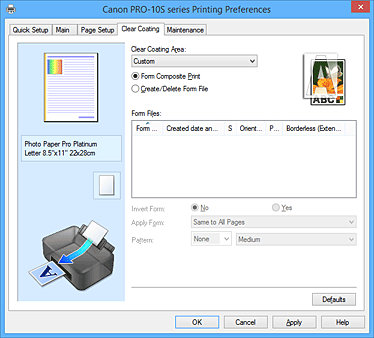
- Ukážka nastavení
-
Na obrázku papiera je znázornené, ako bude originál rozložený na hárku papiera.
Môžete skontrolovať celkový obraz rozloženia.
Ilustrácia tlačiarne zobrazuje postup vloženia papiera podľa príslušných nastavení ovládača tlačiarne.
Pred spustením tlače skontrolujte podľa obrázka, či je tlačiareň správne nastavená. - Oblasť priehľadnej vrstvy
-
Nastavte oblasť priehľadnej vrstvy.
- Automaticky (Auto)
-
Tlačiareň automaticky nastaví oblasti, ktoré sa potiahnu priehľadnou vrstvou, a určí, či sa funkcia priehľadnej vrstvy spustí.
Môže sa tým znížiť spotreba atramentu na optimalizáciu sýtosti (CO) alebo zrýchliť tlač. - Celá (Overall)
-
Tlačiareň potiahne priehľadnou vrstvou celú oblasť tlače.
Ak ste výberom možnosti Automaticky (Auto) nedosiahli uspokojivé efekty priehľadnej vrstvy, výsledky môžete zlepšiť výberom možnosti Celá (Overall). - Vlastné (Custom)
-
Pomocou formulára určte oblasti priehľadnej vrstvy.
Túto možnosť vyberte aj pri vytváraní alebo odstraňovaní formulára.- Kombinovaná tlač pomocou formulárov (Form Composite Print)
-
Výberom tejto položky skombinujte formuláre a vzory, ktoré určujú oblasti priehľadnej vrstvy, a vytlačte dokument pridaním dekoratívnych efektov.
Ak chcete spustiť kombinovanú tlač pomocou formulárov, najprv musíte vytvoriť súbor formulára. Dôležité
Dôležité- V závislosti od dokumentu, ktorý chcete potiahnuť priehľadnou vrstvou, môžu byť dekoratívne efekty priehľadnej vrstvy nevýrazné.
- Dekoratívne efekty priehľadnej vrstvy môžu byť nevýrazné po výbere položky Tlač čiernobielych fotografií (Black and White Photo Print) na karte Rýchle nastavenie (Quick Setup) alebo Hlavné (Main).
- Vytvoriť/odstrániť súbor formulára (Create/Delete Form File)
- Výberom tejto položky vytvorte alebo odstráňte súbor formulára, ktorý sa použije na kombinovanú tlač pomocou formulárov.
-
 Poznámka
Poznámka- Ak spustíte kombinovanú tlač pomocou formulárov, tlačiareň potiahne priehľadnou vrstvou biele oblasti vo formulári a vytvorí dekoratívne efekty na zvýraznenie znakov a vzorov.
- Ak chcete ako súbor formulára uložiť údaje znakov a vzorov vytvorené pomocou aplikačného softvéru, otvorte ovládač tlačiarne a v ponuke Vlastná (Custom) vyberte položku Vytvoriť/odstrániť súbor formulára (Create/Delete Form File). Potom vytlačte údaje. Podrobné informácie nájdete v príručke k tlačiarni.
- Pri vytváraní súboru formulára použite rovnaké nastavenia (napríklad Veľkosť strany (Page Size) a Bez okrajov (Borderless)), aké sa použili na kombinovanú tlač pomocou formulárov.
-
 Dôležité
Dôležité- V závislosti od typu média a kvality tlače môže byť výber položky Celá (Overall) alebo Vlastná (Custom) zakázaný.
- Ikona nastavenia
- Zobrazuje, ako bude dokument potiahnutý priehľadnou vrstvou. Takto si môžete pozrieť nespracovaný obrázok priehľadnej vrstvy.
- Súbory formulárov (Form Files)
-
Táto funkcia zobrazuje zoznam uložených súborov formulárov.
- Názov formulára (Form Name)
- Zobrazuje názov formulára.
- Dátum a čas vytvorenia (Created date and time)
- Zobrazuje dátum a čas vytvorenia súboru formulára.
- Veľkosť (Size)
- Zobrazuje veľkosť papiera formulára.
- Orientácia (Orientation)
- Zobrazuje orientáciu tlače formulára.
- Strany (Pages)
- Zobrazuje počet strán formulára.
- Bez okrajov (rozšírenie) (Borderless (Extension))
- Zobrazuje nastavenie tlače bez okrajov príslušného formulára. Ak je povolené nastavenie tlače bez okrajov, zobrazí sa aj úroveň presahu.
-
 Poznámka
Poznámka- Zobrazené súbory formulárov môžete usporiadať kliknutím na hlavičku zoznamu.
- Zobrazenie zoznamu vytvorených súborov formulárov môže chvíľu trvať.
- Invertovať formulár (Invert Form)
-
Výberom položky Kombinovaná tlač pomocou formulárov (Form Composite Print) môžete obrátiť oblasti priehľadnej vrstvy určené vo formulári.
- Nie (No)
- Tlačiareň tlačí údaje bez obrátenia oblastí priehľadnej vrstvy.
- Áno (Yes)
- Tlačiareň obráti oblasti priehľadnej vrstvy a vytlačí údaje.
- Použiť formulár (Apply Form)
-
Po výbere položky Kombinovaná tlač pomocou formulárov (Form Composite Print) vyberte spôsob použitia formulára na strany dokumentu.
- Rovnaký na všetky strany (Same to All Pages)
- Prvá strana vybratého formulára sa použije na všetky strany dokumentu.
- Samostatná strana (Individual Page)
-
Ak má súbor formulára aspoň 2 strany, počas tlače tlačiareň zosúladí strany dokumentu a formulára v poradí od prvej strany.
Ak má dokument väčší počet strán ako formulár, tlačiareň použije na zvyšné strany funkciu Celá (Overall) položky Oblasť priehľadnej vrstvy (Clear Coating Area).
Keď sa tlačí viacero kópií, počas vytvárania súboru formulára sa počet kópií nastavený pre dokument musí nastaviť aj pre príslušný formulár.
- Vzor (Pattern)
-
Po výbere položky Kombinovaná tlač pomocou formulárov (Form Composite Print) vyberte typ a veľkosť vzoru.
Vzor sa použije na oblasti, ktoré nie sú pokryté priehľadnou vrstvou. - Odstrániť (Delete)
-
Odstráni súbor formulára, ktorý ste vybrali v časti Súbory formulárov (Form Files).
Ak tlačový front obsahuje úlohu kombinovanej tlače pomocou formulárov, neodstraňujte formulár zadaný touto úlohou. - Názov formulára (Form Name)
-
Zadajte názov formulára, ktorý chcete vytvoriť. Zadať možno najviac 64 znakov.
 Poznámka
Poznámka- Na začiatok ani koniec názvu formulára nemožno zadať medzery, znaky tabulátora a znaky konca riadka.

